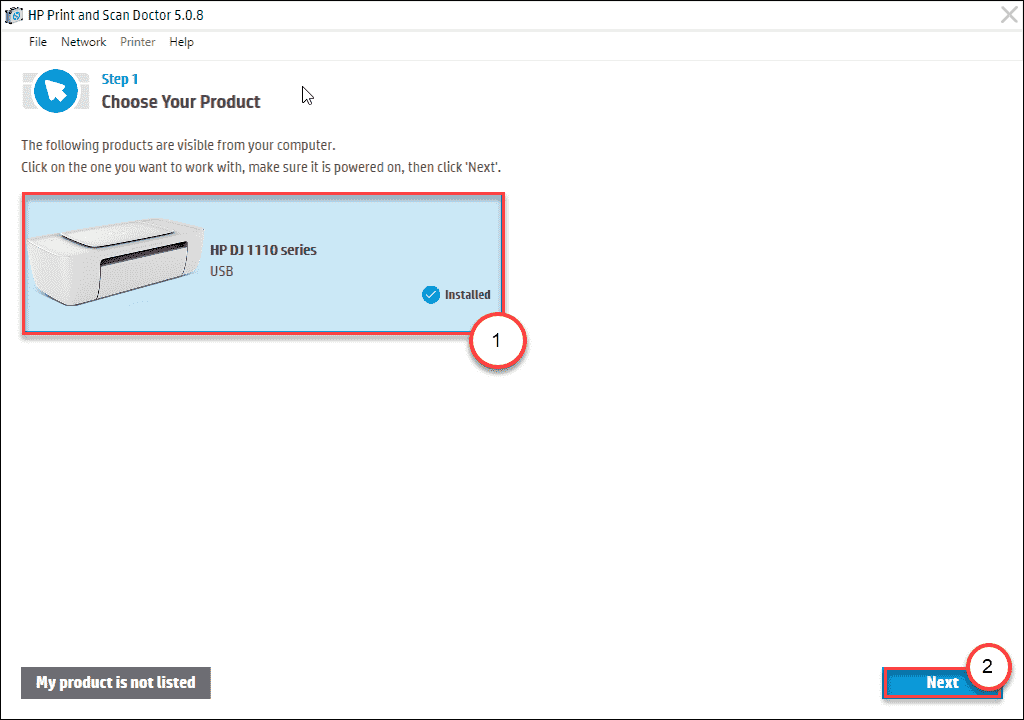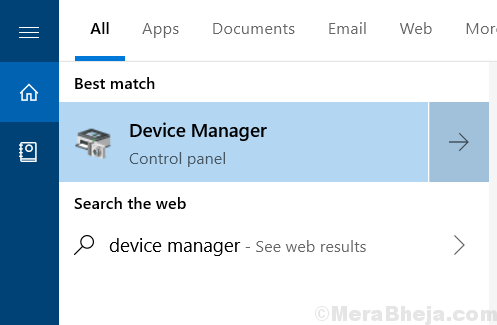Tämä ohjelmisto pitää ajurit käynnissä ja pitää sinut turvassa tavallisista tietokonevirheistä ja laitteistovikoista. Tarkista kaikki ohjaimesi nyt kolmessa helpossa vaiheessa:
- Lataa DriverFix (vahvistettu lataustiedosto).
- Klikkaus Aloita skannaus löytää kaikki ongelmalliset kuljettajat.
- Klikkaus Päivitä ohjaimet uusien versioiden saamiseksi ja järjestelmän toimintahäiriöiden välttämiseksi.
- DriverFix on ladannut 0 lukijoita tässä kuussa.
Jos olet saanut virheilmoituksen Palvelin kompastui virheeseen 0x801901F7. Meillä kaikilla on huonoja päiviä etenkin käytettäessä Windows-kauppaa. älä huoli, meillä on oikea ratkaisu sinulle.
Virhe 0x801901F7 liittyy Windows Storeen, ja se tapahtuu yleensä, kun yritetään Käynnistä Windows Store. Tämä virhe ei kuitenkaan ole peräisin tietokoneelta, ja se on Microsoft Store -ongelma, jonka alkuperä voidaan jäljittää MS-palvelimille.
Sen sijaan, että odotettaisiin, kunnes Microsoft ratkaisee tämän ongelman, Windows-raportti on keksinyt soveltuvat tekniset ratkaisut virheen 0x801901F7 ratkaisemiseksi.
Kuinka ratkaista palvelin kompastui virheeseen 0x801901F7
1. Käynnistä tietokone uudelleen
Windows-käyttäjien mukaan he pystyivät ratkaisemaan 0x801901F7-ongelman yksinkertaisesti käynnistämällä tietokoneensa uudelleen. Tämä menetelmä on pikakorjaus, joka voi poistaa virheen ja antaa sinun käyttää Windows-kauppaa.
Jos kuitenkin saat sen edelleen tietokoneen uudelleenkäynnistyksen jälkeen, voit siirtyä seuraavaan vaiheeseen.
2. Synkronoi Microsoft-tilisi
-
Kirjaudu luoda Microsoft-profiili osoitteessa Windows Live tai jos sinulla on jo Microsoft-tili, siirry seuraavaan vaiheeseen.

- Mene Windows Live -tili > Syötä sähköpostiosoite ja Salasanaja napsauta Kirjaudu sisään.

- Syötä 5-numeroinen koodi että Vahvistuksen suuntanumero saat omassa puhelinnumero tai vuorotellen sähköpostiosoite > Napsauta Seuraava kirjautua sisään.

- Mene omaan Windows-asetukset ja napsauta Tilit.
- Syötä sinun toimisähköpostiosoite ja salasana että Lisää käyttäjä”-Valikossa ja noudata ohjeita.
Joskus, virheelliset tai väärät Microsoft-tilin asetukset voi estää sinua pääsemästä Microsoftin palvelusivustoille, etenkin Windows Storeen.
Palvelin kompastui virheeseen 0x801901F7 johtuen virheellisestä tilistä tai Microsoft-tilin puuttumisesta.
Kun olet suorittanut nämä vaiheet, voit käynnistää Windows-kaupan tai käyttää muita Windows-palveluja tietokoneellasi testataksesi tämän korjauksen.
- Lue myös: Windows Storen virheilmoitus: anteeksi keskeytys: Tässä on 5 tapaa korjata
3. Käytä Microsoft-tilin kirjautumisavustajaa
- lataa ja asenna Microsoft-tilin vianmääritys.
- paina Windows-avain + R-näppäin yhdessä käynnistää Juosta ohjelmoida.

- vuonna Juosta ruutu, kirjoita service.msc ja napsauta OK.

- vuonna Palvelut vieritä alaspäin kohtaan Microsoft-tilin kirjautumisavustaja ja kaksoisnapsauta sitä avataksesi Ominaisuudet.
- Aseta käynnistystyypiksi Manuaalinen.
- Napsauta vasemman alakulman alueella alkaa jos Käynnistystila on Pysäytetty vasemmassa alakulmassa> Käytä > OK.
Voit ratkaista virheen 0x801901F7 Microsoft-tilin kirjautumisavustajan vianmäärityksen avulla. Tämä työkalu on ladattava ja asennettava, koska se tarjoaa läpikäyvän vianmääritysoppaan, joka auttaa sinua pääsemään Microsoftin palveluihin. Lataa ja asenna Microsoft Account Sign-In Assistant tietokoneellesi yllä olevien ohjeiden mukaan.
4. Nollaa Windows Storen välimuisti
- Mene alkaa > Kirjoita Juosta ja osui Tulla sisään avain.

- vuonna Juosta ohjelma, tyyppi WSReset.exe ja napsauta OK.

- Jatka Windows Storen palautusprosessin jälkeen käynnistämällä tietokone uudelleen ja avaamalla sitten Windows Store uudelleen.
Toinen tapa korjata virhe 0x801901F7 -virheen aiheuttama palvelin on nollata Windows Storen välimuisti. Nollaa Windows Store -välimuisti tietokoneellasi noudattamalla yllä olevia ohjeita.
Lue myös: Windows Store -sovellusten luominen (All-in-one-opas)
5. Poista välityspalvelin käytöstä
- Valitse Käynnistä ja siirry sitten asetukset, Klikkaa Verkko ja Internet löytää valtakirja.
- Etsi dia, joka näkyy PÄÄLLÄ ja vaihda se VINOSSA lykätä välityspalvelinta.
- Käynnistä verkko uudelleen ja avaa Windows Store.
- Jos kohtaat Palvelin kompastui virhe vielä kerran, paina Windows-näppäin + X käynnistää Komentokehote.
- Kirjoita varovasti netsh winhttp nollaa välityspalvelin ja lyö Tulla sisään avain.
- Voit nyt sulkea Komentokehote ja käynnistä Windows Store uudelleen.
Windows-käyttäjät ilmoittivat kykenevänsä ratkaisemaan tämän ongelman sammuttamalla verkkopalvelimensa. Lisäksi voit myös poistaa Web-välityspalvelimen käytöstä selaimessasi.
- Käynnistä nettiselain ja etsi Internet-asetukset.
- Valitse Liitännät valikko ja napsauta asetukset.
- Poista valinta Käytä valtakirja palvelin vaihtoehto ja rasti Käytä järjestelmän välityspalvelinta vaihtoehto.
- Napsauta lopuksi OK ja käytä Microsoft-palveluja uudelleen selaimellasi.
6. Poista Windows Store -tietokantatiedostot
- Paikantaa C: WindowsSoftwareDistributionDataStoreDataStore.edb ja poista DataStore.edb.
- Kun olet poistanut .edb tiedosto, käynnistä tietokone uudelleen.
- Käynnistä Windows Store nähdäksesi, oletko tyhjentänyt 0x801901F7 virhe. Jos et ole, sulje kaikki ohjelmat ja käynnistä tietokone uudelleen.
- Käynnistä Windows Store uudelleen ja selaa virheetön Windows-kauppa.
Jos näet edelleen virheen, vaikka olisit kokeillut kaikkia edellä mainittuja vaiheita, seuraava vaihe on poistaa Windows Store -tietokantatiedostot. Voit saavuttaa tämän noudattamalla yllä olevia ohjeita.
Lue myös: Windows Store -sovelluksen lataus jumissa? Näin korjaat ongelman seitsemässä vaiheessa
7. Suorita Windows Update
- Mene alkaa> tyyppi päivittää hakukentässä ja napsauta sitten Windows päivitys edetä.
- vuonna Windows päivitys tarkista päivitykset ja asenna saatavilla olevat päivitykset.

- Kun päivitys on valmis, käynnistä Windows-tietokone uudelleen.
Viimeiseksi voit korjata Palvelin kompastui virheeseen 0x801901F7 virheen ongelma päivittämällä Windows-käyttöjärjestelmäsi uusimpaan versioon.
Microsoft julkaisee jatkuvasti Windows-päivityksiä järjestelmän vakauden parantamiseksi ja useiden käynnistysvirheeseen liittyvien ongelmien ja virheiden korjaamiseksi. Voit kuitenkin päivittää minkä tahansa Windows-käyttöjärjestelmän noudattamalla yllä olevia ohjeita.
Yhteenvetona voidaan todeta, että nämä menetelmät ovat hyödyllisiä korjaamaan ”Palvelin kompastui virheeseen 0x801901F7” Windows-tietokoneellasi. Voit kokeilla mitä tahansa yllä mainitsemistamme korjauksista virheongelman ratkaisemiseksi. Voit vapaasti kommentoida alla, jos sinulla on kysyttävää.